¿Todavía estás buscando el perfecto Convertidor de video de YouTube para Android? Entonces, acabas de encontrar la página ideal. Hoy en día, múltiples aplicaciones afirman ayudar a los usuarios a extraer vídeos de YouTube a MP4 o a cualquier otro formato de vídeo. Sin embargo, la mayoría tienen costosos planes de suscripción y la calidad final del vídeo no es nada del otro mundo. Así que vamos a conocer el mejor convertidor de vídeos de YouTube para Android .
- Parte 1. ¿Cómo arreglar los vídeos de YouTube que no se reproducen en Android?
- Parte 2. 4 mejores convertidores de vídeo de YouTube para Android
- Parte 3. Preguntas frecuentes sobre el convertidor de vídeo de YouTube para Android
Parte 1. ¿Cómo arreglar los vídeos de YouTube que no se reproducen en Android?
Antes de aprender cómo convertir vídeos de YouTube a MP4 en Android, es esencial saber por qué algunos vídeos de YouTube pueden no reproducirse en Android. ¿Cuáles son algunas de las razones?
1. Formato de vídeo incompatible
Si has descargado con éxito un vídeo de YouTube y no se reproduce en tu dispositivo Android, lo más probable es que el formato no sea compatible. En otras palabras, el formato de vídeo debe ser compatible con Android. Por ejemplo, FLV (Flash Video), uno de los formatos de vídeo de YouTube más utilizados, no es compatible con Android. Además, tendrás problemas para reproducir WMV o WebM directamente en tu navegador nativo. Así que, convierte YouTube a MP4 para una reproducción más fluida en Android.
2. Conexión a Internet débil
El tipo de conexión a Internet que utilizas puede ser el principal culpable de que YouTube no se cargue. Por ejemplo, no esperas transmitir vídeos de YouTube con una red 2G/3G sin problemas, ¿verdad? Además, si utilizas una red Wi-Fi pública, la velocidad de Internet puede ser demasiado lenta debido a la presencia de varios usuarios en la misma red. En definitiva, confirma si tu conexión a Internet es estable antes de empezar a reproducir el vídeo de YouTube. Intenta cambiar entre la conexión de datos y la Wi-Fi para ver cuál funciona.
3. Configuración incorrecta de la fecha y la hora
Aunque no es común, puede ser que los ajustes de fecha y hora de tu teléfono estén causando que el vídeo de YouTube no se reproduzca. Así que, para rectificar la molesta situación, abre la aplicación de Ajustes, desplázate hacia abajo para hacer clic en Ajustes adicionales y, a continuación, elige Fecha & hora. Selecciona una zona horaria y activa la opción "Establecer automáticamente la fecha y la hora". Ahora prueba a reproducir el videoclip para ver si se abre.
4. Borrar la caché de la aplicación de YouTube
A veces, la acumulación de caché puede ser la razón por la que tus vídeos no se reproducen. Así que, ve a borrarlas abriendo los Ajustes y luego eligiendo Gestión de aplicaciones. Después, selecciona YouTube en la lista de aplicaciones y, a continuación, pulsa Uso de almacenamiento. Por último, haz clic en Borrar caché y reproduce tu vídeo de YouTube sin problemas.
5. Aplicación antigua de YouTube
Si todos los trucos fallan, comprueba si tu aplicación de YouTube está actualizada. Esto se debe a que YouTube actualiza su aplicación móvil de vez en cuando para hacerla más amigable con los dispositivos y añadir nuevas e interesantes características. Así que, para actualizar YouTube en Play Store, abre Play Store y luego haz clic en el icono de tu correo electrónico en la esquina superior derecha. A continuación, toca "Gestionar aplicaciones y dispositivo" y elige la opción Actualizar todo. Incluso puedes cancelar las actualizaciones de las aplicaciones que no desees utilizar.
Parte 2. 4 mejores convertidores de vídeo de YouTube para Android
Ahora es el momento de aprender cómo convertir vídeos de YouTube a MP4 en Android. Esta lista contiene tanto apps online como dedicadas para macOS y Windows PC.
1. 9Convert
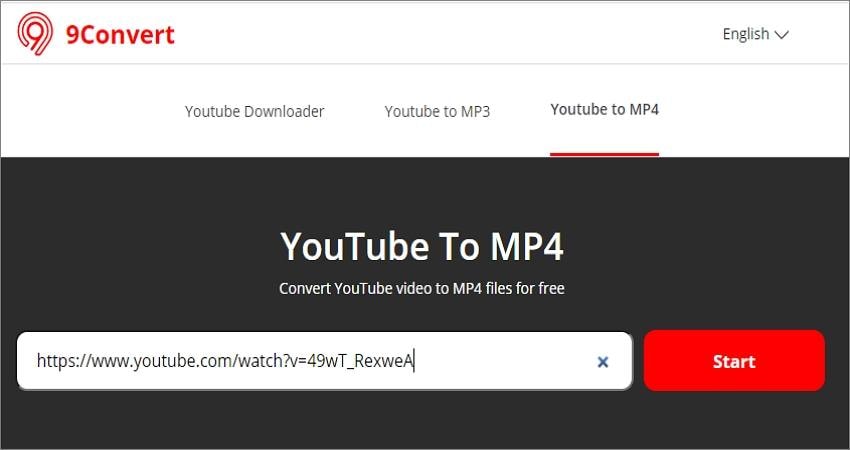
9Convert es un convertidor de YouTube a MP4 para Android limpio y sencillo que no necesita ninguna experiencia para su uso. Los usuarios sólo tienen que copiar el enlace de la URL de YouTube, pegarlo en el cuadro de búsqueda y pulsar Inicio. A continuación, 9Convert procesará el vídeo en calidad 144p hasta 720p. Además de MP4, los usuarios pueden descargar vídeos en formato 3GP de 144p para los teléfonos Android más antiguos. Por otro lado, 9Convert no ofrece una resolución de vídeo de 1080p, que es lo mínimo hoy en día. Pero en general, es un buen paquete en línea para tener.
Pros
Fácil de usar y de rápido procesamiento.
Exporta vídeos en múltiples resoluciones.
Contras
No tiene soporte de salida a 1080p.
2. YT1s
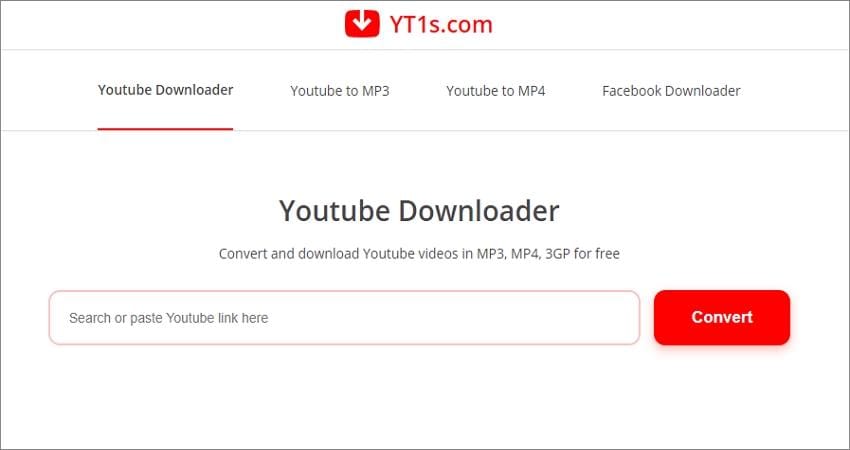
Si 9Convert no te impresiona, entonces utiliza YT1s en su lugar. Al igual que la anterior, esta aplicación es intuitiva, por lo que es perfecta para todos los usuarios principiantes. En este caso, sólo tienes que abrir el sitio web en tu navegador y pegar el enlace URL del clip de YouTube. Después, YT1s convertirá tu vídeo a un archivo MP4 en diferentes resoluciones. Incluso puede convertir vídeos a 144p 3GP o MP3 a 128kbps. Pero, de nuevo, la falta de soporte de vídeo a 1080p es una desventaja segura para muchos amantes del cine.
Pros
Interfaz de usuario limpia y sin anuncios.
Exporta vídeos en múltiples resoluciones.
Contras
Carece de calidad de salida a 1080p.
Debido a que las dos aplicaciones anteriores se basan en la web, los usuarios principiantes pueden tener dificultades para cargar enlaces de URL de vídeos de YouTube desde su aplicación para Android. Además, ambas apps carecen de soporte de resolución de 1080p como mínimo. Por lo tanto, considera las siguientes aplicaciones de escritorio:
3. Wondershare UniConverter
Wondershare UniConverter es sin duda el mejor convertidor de vídeo de YouTube para ordenadores macOS y Windows. Con él, puedes reproducir un vídeo de YouTube extrayéndolo a cualquier formato compatible antes de utilizar la función de transferencia para compartirlo en Android o iOS. En comparación con el típico método de transferencia de archivos por USB, esta opción es 90 veces más rápida. Además, UniConverter permite a los usuarios editar sus vídeos El mejor convertidor de vídeo de YouTube para Android de YouTube de forma profesional recortando, rotando, cortando, aplicando marcas de agua, añadiendo subtítulos y mucho más. Además, los usuarios pueden convertir sus vídeos de YouTube a cualquier formato de vídeo con una resolución de hasta 4K.
 Wondershare UniConverter - Tu Completa Caja de Herramientas de Video para Windows/Mac
Wondershare UniConverter - Tu Completa Caja de Herramientas de Video para Windows/Mac

- Admite más de 1000 formatos de medios para convertir, como MP4/MKV/AVI/MOV/MP3/WAV y muchos más.
- Puedes cortar no solo audio WAV, sino también archivos multimedia en más de 1000 formatos de archivo.
- Edita videos con funciones de corte, recorte, efecto, rotación, añadir marcas de agua, entre otras.
- La herramienta de compresión de video hará que un archivo de video de gran tamaño sea más pequeño apropiado para tu dispositivo.
- Caja de herramientas con funciones adicionales, que incluyen Creador GIF, Reparador de metadatos de medios, Grabador de CD, Convertidor de Imagen, etc.
- SO soportado: Windows 10/8/7/2003/Vista/XP, Mac OS 10.15 (Catalina), 10.14, 10.13, 10.12, 10.11, 10.10, 10.9, 10.8, 10.7, 10.6.
A continuación se explica cómo convertir YouTube a MP4 con UniConverter:
Paso 1 Extrae tu videoclip.
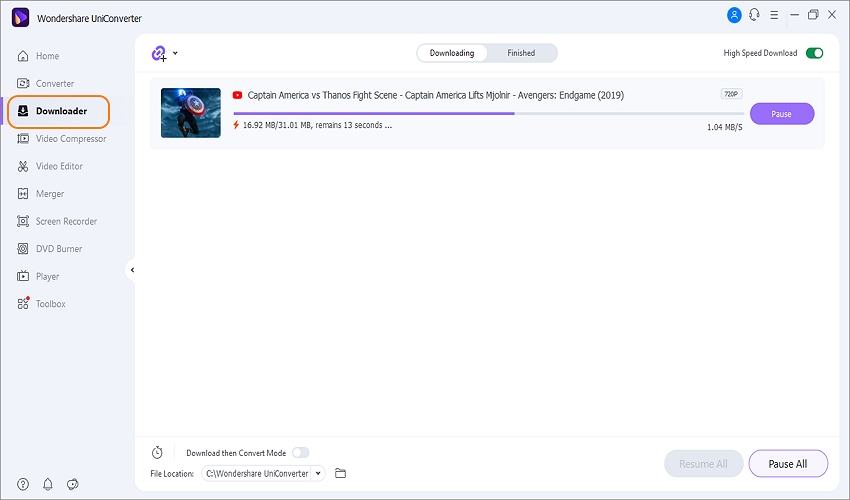
Si aún no has extraído el vídeo, instala e inicia UniConverter y luego pulsa la pestaña Descargador. Ahora copia el enlace de la URL del video y luego haz clic en el botón Descargar. UniConverter analizará el enlace del vídeo y te pedirá que descargue el vídeo en MP4, MP3 o JPG. Elige MP4 y luego haz clic en Descargar. Esto debería tardar sólo unos segundos.
Paso 2 Añade el vídeo extraído a la herramienta de conversión.
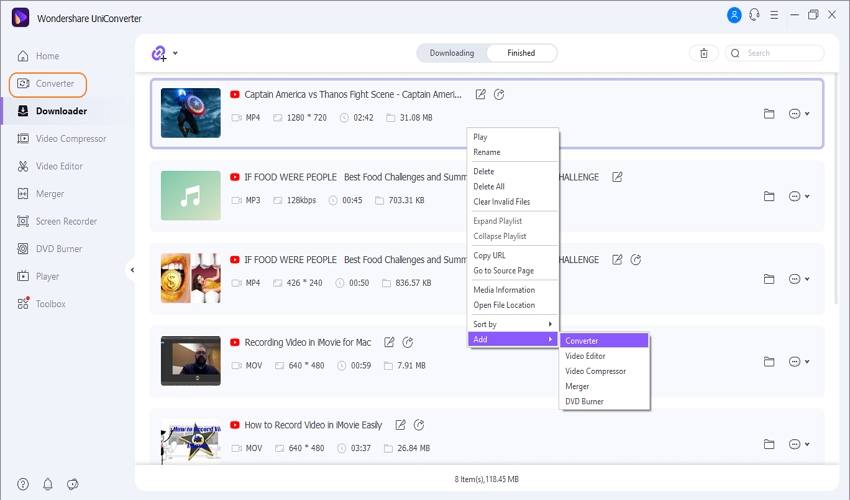
En la ventana del Descargador, haz clic en el botón Finalizado donde verás el vídeo extraído. Para moverlo a la ventana del Conversor, haz clic con el botón derecho del ratón en el vídeo y elige Añadir, y selecciona Convertidor. Ahora toca el botón Convertidor en el panel izquierdo, donde encontrarás el vídeo extraído.
Paso 3 Edita el vídeo de forma profesional (opcional).
A veces, es posible que necesites retocar el videoclip de YouTube para hacerlo más entretenido de ver. En ese caso, haz clic en uno de los símbolos de edición en la miniatura del vídeo y luego haz lo siguiente en la ventana del convertidor:
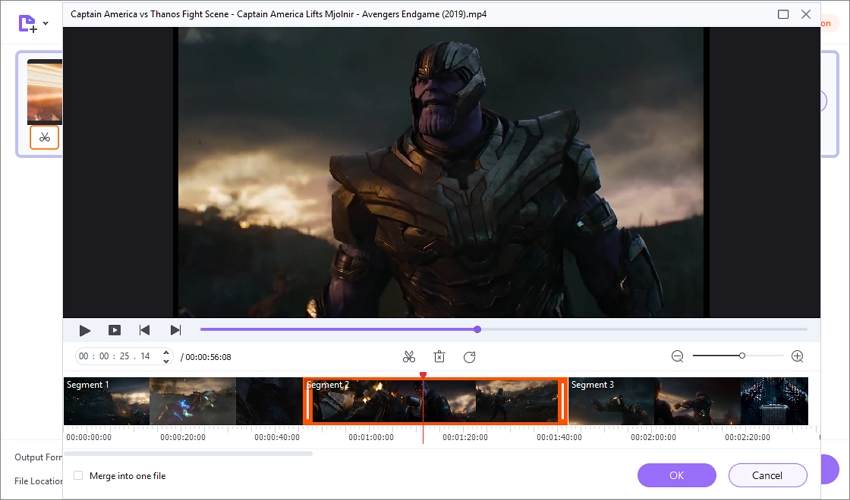
Recortar/cortar/ajustar - ¿Quieres borrar las partes no deseadas del clip de YouTube? Si es así, pulse el botón Recortar en la miniatura y ajusta la duración de la reproducción arrastrando los recortadores en los puntos de inicio y fin del vídeo. Pero si quieres recortar con más precisión, elige un punto de inicio y luego pulsa el icono de las tijeras. Repite lo mismo para el punto final. Ahora puedes reorganizar o eliminar las secciones de vídeo no deseadas. Haz clic en Ok para cerrar la ventana de recorte.
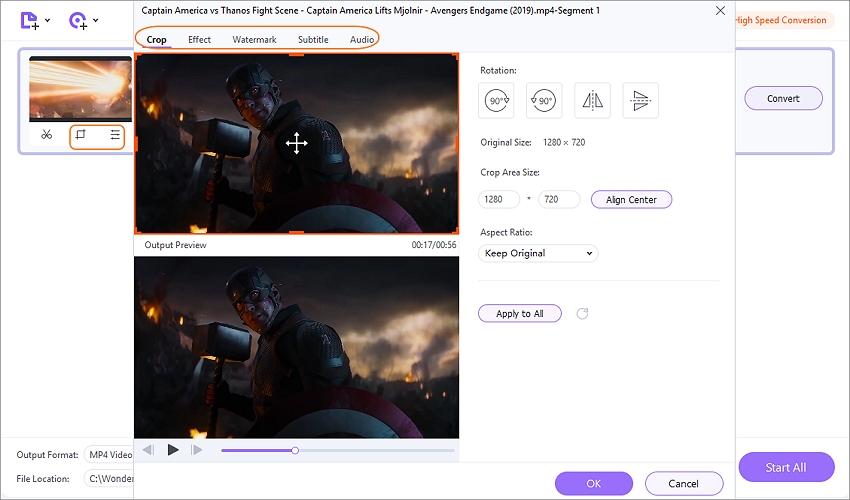
Editar más el vídeo - Haz clic en el botón Efecto o Recortar para editar más el clip de vídeo. Así, supongamos que eliges Recortar, sigue adelante y cambia el tamaño del fotograma de vídeo recortándolo o introduciendo una dimensión de fotograma exacta. También puedes girar el vídeo vertical u horizontalmente o voltearlo. Recuerda que puedes hacer clic en las otras pestañas de edición para descubrir más opciones de edición de vídeo.
Paso 4 Elige MP4 y convierte el vídeo.
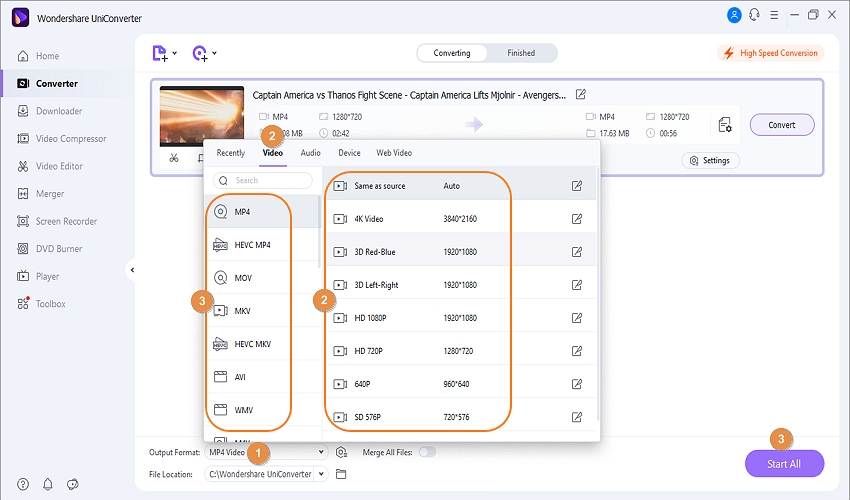
¿Has hecho suficiente edición a tu vídeo de YouTube? Bien, ahora es el momento de codificarlo a MP4. Para ello, abre Ubicación del archivo para establecer una ruta de carpeta conveniente. Luego, toca Formato de salida, haz clic en Video y elija una resolución. Como se ha dicho, UniConverter soporta el renderizado en 4K. Por último, pulse Iniciar todo para comenzar a procesar tu videoclip.
Pro Tip: Te estarás preguntando cómo usar UniConverter para exportar tu vídeo de YouTube procesado a Android. A continuación, los pasos son sencillos:
Paso 1 Abre la herramienta de transferencia y conecta tu dispositivo.
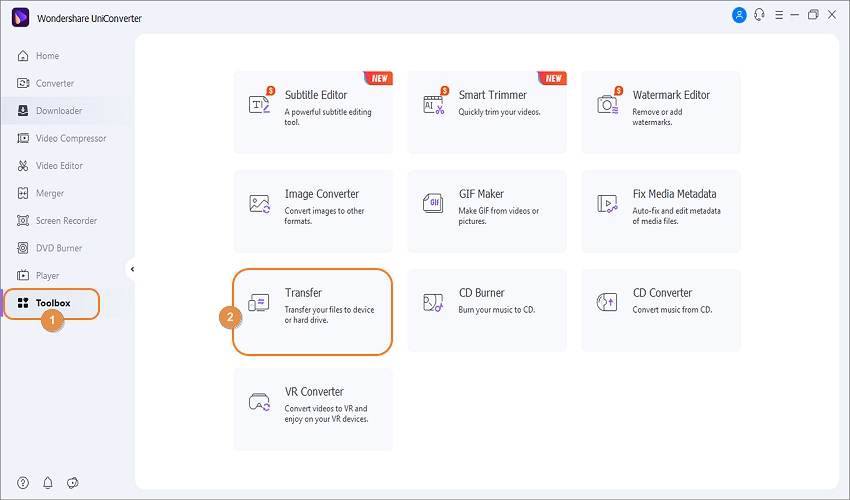
Comienza haciendo clic en la Caja de herramientas en la parte inferior del panel izquierdo y pulse el botón Transferir de la función de transferencia. A continuación, conecta tu smartphone al ordenador mediante un USB firewire antes de elegir Transferir archivos si se te pide. Ahora sigue las instrucciones en pantalla de UniConverter para configurar tu dispositivo con éxito.
Paso 2 Carga el archivo en la herramienta de transferencia y exporta a Android.
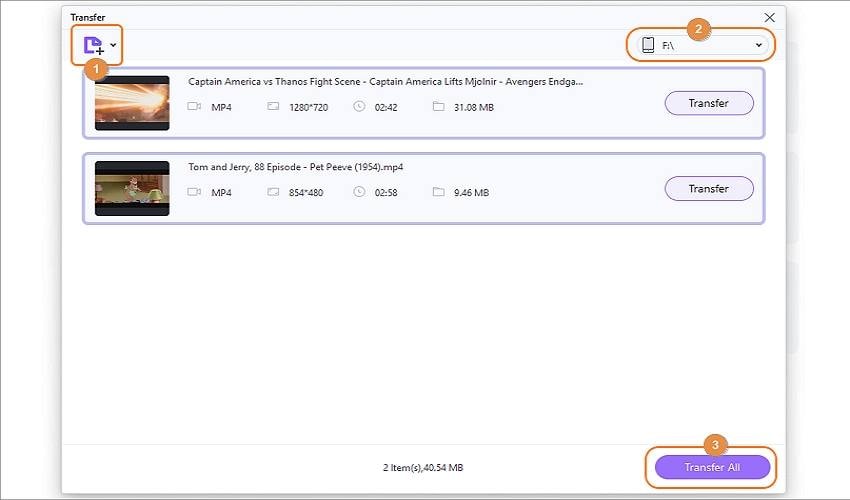
Después de conectar tu teléfono con éxito, arrastra y suelta el vídeo en la herramienta de transferencia. Puedes subir todos los vídeos de YouTube que quieras. Si estás satisfecho, pulsa Transferir o Transferir todo para exportar ese vídeo a tu teléfono o tableta. Eso es todo.
4. Freemake Video Converter
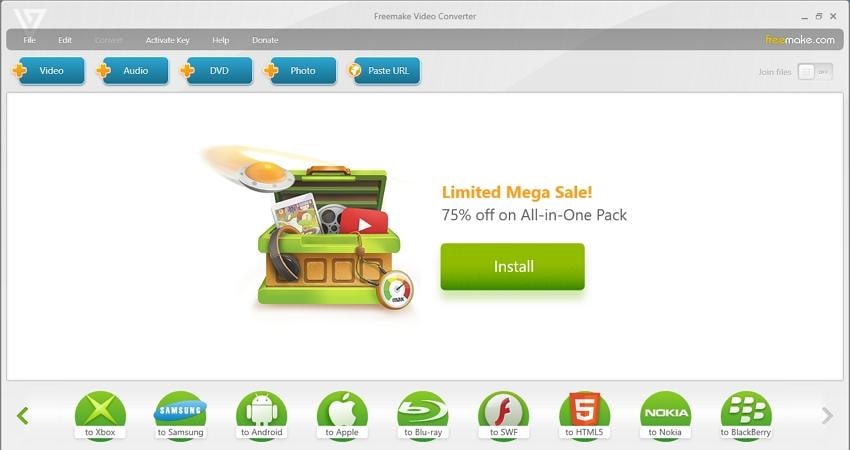
Aunque no está repleto de muchas características como UniConverter, Freemake Video Converter sigue siendo una aplicación que vale la pena considerar para los amantes de los videos gratuitos. Con este programa, no pagarás nada para convertir formatos de vídeo estándar a MP4, MOV, VOB, FLV, y más. Curiosamente, los usuarios de Freemake también pueden convertir vídeos a formatos listos para dispositivos como Android, Samsung, Apple, Blackberry, etc. Por otra parte, Freemake puedes editar los vídeos mediante la rotación, el corte y la unión antes de la conversión. Pero como cualquier otro editor de vídeo profesional, la mayoría de las funciones premium están ocultas dentro de las suscripciones de pago.
Pros
La versión gratuita cuenta con funciones básicas de edición y conversión de vídeo.
Es compatible con la mayoría de los formatos de vídeo estándar.
Contras
El plan gratuito es bastante limitado.
Parte 3. Preguntas frecuentes sobre el convertidor de vídeo de YouTube para Android
1. ¿Son legales los descargadores de YouTube?
Para uso personal, puedes descargar cualquier video de YouTube y disfrutarlos sin conexión sin ningún problema. Después de todo, nadie te arrestará por ello. Sin embargo, los términos y condiciones de YouTube prohíben a los usuarios descargar y ver vídeos en sus dispositivos. Esto es para proteger a los creadores de vídeos de la piratería y los problemas de derechos de autor.
2. ¿Cuál es el conversor de YouTube a MP3 más seguro?
Aunque los descargadores online de YouTube mencionados anteriormente te permiten extraer vídeos a MP3, no son 100% seguros. Esto se debe a que nunca se sabe quién está al acecho cuando se utiliza una aplicación en línea. Por lo tanto, utiliza UniConverter para extraer vídeos de YouTube para verlos sin conexión y disfrutar de una gran cantidad de otras herramientas de manipulación de vídeo.
3. ¿Cómo puedo convertir vídeos de YouTube a MP4 de más de 2 horas?
Si tienes un vídeo de YouTube de más de 2 horas para codificar a MP4, utiliza UniConverter. Esta aplicación ofrece una velocidad de extracción de vídeo 30 veces más rápida que otros descargadores de YouTube. Y lo que es mejor, no hay límite de tamaño de archivo al editar y convertir clips de vídeo.
Conclusión
Estos son los mejores convertidores de YouTube a MP4 para Android. Pero antes de que te apresures a extraer tu vídeo para verlo sin conexión, averigua primero por qué el vídeo no se reproduce directamente en la aplicación de YouTube. Asegúrate de que tu red de Internet es rápida y estable y de que la aplicación para Android está actualizada para obtener el mejor resultado. No obstante, consigue un convertidor de vídeos de YouTube a MP4 para Android de la lista anterior y evita los molestos anuncios al ver los vídeos de YouTube. ¡Que lo disfrutes!


Manuel Gonzalez
staff Editor